Effiziente Datenverarbeitung in den angewandten Geisteswissenschaften
von Wolfgang Näser, Marburg, August 2012 ff.
Wir schreiben das Jahr 2012. Nicht weniger als
31 Jahre sind vergangen, seit der erste richtige IBM-PC (dessen
"Rechenwerk" heute in einem Stück Würfelzucker Platz fände)
seine Markt-Premiere erlebte: mit nur 64 kB RAM und einem bescheidenen
180-kB-Laufwerk. Sozusagen eine Art elektronischer (oder eher noch: elektrischer)
Speicher-Schreibmaschine. Erst zwei Jahre später gab es einen erweiterten
Speicher: die erste 10-Megabyte-Festplatte. Das Internet existierte
bereits im Experimentierstadium, doch an ein World Wide Web war
ebensowenig zu denken wie an Soziale und andere Netzwerke,
geschweige denn an echte Multimedia-Arbeit mit einem Personal Computer.
Lange Zeit wurde die komplette PC-Arbeit mit
DOS-Programmen und -Befehlen geleistet.
Heute dagegen sitzt der private oder berufliche Anwender beispielsweise an
einem kleinen Rechner, den er überallhin mitnehmen kann, dem
11-Zoll-Netbook mit 6 Gigabytes RAM und einer Festplatte von
320 GB, er orientiert sich an meist intuitiv verstehbaren, per
Maus oder Touchpad anklickbaren Programm-Fenstern,
kommuniziert drahtlos mit dem World Wide Web, loggt sich
in Soziale Netzwerke ein, empfängt riesige Datenmengen im
Gigabyte-Umfang von hunderttausenden internationalen Servern, er
verarbeitet multimediale Daten*), lädt Video-Clips in einen weltweit
empfangbaren Server namens YouTube. Das bescheiden anmutende sogenannte
Packard-Bell Easy Note NCL 20 hat nicht einmal 400 Euro gekostet und
besitzt auch ein integriertes Laufwerk, mit dem sich CDs und
DVDs lesen und "brennen" lassen. Der kontrastreiche Bildschirm hat
eine hohe Auflösung, die dargestellten Schriften lassen sich beliebig
skalieren und die geschriebenen und je nach Zweck formatierten Texte mit
einem Tintenstrahl- oder Laserdrucker ausgeben. Alle externen
Geräte werden vom Betriebssystem automatisch erkannt und über
spezielle Treiber aktiviert.
*) nicht alle Multimedia-Spielarten lassen sich mit einem bescheidenen Netbook
verarbeiten; Zum Editieren von Filmen ist ein aufwendigerer Rechner nötig.
Damit habe ich, am Beginn meines Textes, den Ist-Stand vom Herbst 2012 skizziert
- der schon obsolet zu werden droht, ist doch die Zeitstrecke der IT-Entwicklung
gespickt mit nahezu monatlich bekannt werdenden Innovationen; wir leben in
einer totalen Informationsgesellschaft, wo in Sekunden alles Wissenswerte
in einer Datenbank namens Wikipedia nachgeschlagen wird, die in weit
mehr als 100 Sprachen verfügbar ist und an der tausende freiwillig und
unentgeltlich mitarbeiten - an der größten und aktuellsten
Enzyklopädie unserer Zeit. Unzählige kommerzielle Daten-DVDs
enthalten so nützliche Sammlungen wie zum Beispiel rund 34 Millionen
deutsche Telefonanschlüsse, inclusive
Rückwärtssuche. Und es gibt, seit einigen Jahren, auch
sogenannte e-Reader, flach und etwa so groß wie ein
Frühstücksbrett und mit einem internen Speicher von 3 Gigabytes
oder mehr, auf deren weißem Bildschirm mittels der sogenannten
e-Ink-Technologie sogar bei hellem Sonnenlicht Bücher und Manuskripte
gelesen werden - tausende passen auf den internen Speicher.
Somit müßten wir alle glücklich sein. Ein wahres Paradies
an Informationsverarbeitung und Kreativität; noch undenkbar vor einem
halben Jahrhundert, auch wenn es schon damals riesige "Elektronengehirne"
gab, die ganze Säle füllten in den Rechenzentren der öffentlichen
Verwaltungen , der militärischen Organisationen und Universitäten.
Aber es war sonst noch alles analog. Analog wurde gefilmt, fotografiert,
wurden Ton und Bild aufgenommen, und Texte wurden mit schweren, teils
unhandlichen und langsamen Schreibmaschinen getippt - der
IBM-Kugelkopf war damals ein großer Durchbruch, die Typenhebel
verhedderten sich nicht mehr, es gab ja keine, und diese
Kugelkopf-Schreibmaschinen wurden deshalb zu "Terminals" in vielen Rechenzentren,
wenn es darum ging, einfache Texte so schnell wie möglich auszudrucken.
Mein Text ist nichts anderes als Reflexion, in Kurzform quasi das Produkt
von Erfahrungen aus mittlerweile 25 Jahren Arbeit mit verschiedensten
digitalen Rechnern, Aufnahmegeräten und anderem auf dem Gebiet der
Dokumentation und Informationsverarbeitung und soll das ergänzen, was
ich bereits an anderer Stelle in
meiner Homepage zu diesen Themen geschrieben habe. Ein kurzes Innehalten
der Besinnung auf das, was wesentlich ist und worüber man oft hinwegsieht
in der gnadenlosen Hektik unserer Zeit, deren Arbeitstakt sich dem Takt der
in immer kürzeren Abständen neu entwickelten Prozessoren anzupassen
scheint.
Meine Ausführungen gelten vornehmlich solchen geisteswissenschaftlichen
Bereichen, die sich in einer empirischen Forschung befassen mit
Datengewinnung (data retrieval), Datenauswertung- und
bearbeitung (Evaluation und Re-Editing) und Archivierung, also
mit Verfahren zur Informationsgewinnung und Dokumentation wertvoller
Phänomene und auch Aussagen, die vielfältig und von einem
möglichst großen Interessentenkreis genutzt und langfristig auch
für nachfolgende Generationen gespeichert werden sollten. Als Beispiel
für solches Arbeiten betrachte ich die Verfahrensweise der
angewandten Sprachwissenschaft auf den Gebieten der
Soziolinguistik, der sprachlichen Statistik, der Dialektologie und der Phonetik.
Mühsam und sehr aufwendig war die apparative Feldforschung in
ihren Anfängen. Um, wie beispielsweise im 1977 erschienenen
Arbeitsbericht der Marburger Phonetik gefordert, "archivfähige"
Sprachaufnahmen zu erzielen, waren damals professionelle Tonbandgeräte
nötig wie etwa im Außendienst die Nagra IV, die
damals noch (ohne Zubehör) rund 12.000 DM kostete, unübersehbar
klobige Mikrofone wurden aufgestellt, neben dem wissenschaftlich qualifizierten
Interviewer (Explorator) agierte ein mit Kopfhöreren bewaffneter
Toningenieur; im schalldichten Aufnahme-Studio wurden
Kondensator-Mikrofone von Georg Neumann benutzt und die Signale im separaten
Technik-Raum einem mit sogenannten Kassettenverstärkern bestückten,
rundfunktauglichen Mischpult zugeführt. Die hier auf "Maschinen" wie
dem Telefunken M 10 oder M 15 mit 38
 cm/sec. und Vollspur gefertigten
Tonbänder wurden in großen Schränken und exakt klimatisierten
Räumen gelagert, was trotzdem gewisse Langzeitschäden wie
Schichtverklebung (bzw. -Ablösung) und / oder
unerwünschte Echos nicht ausschloß. Semiprofessionell
verwendete man im Außendienst das Uher Report oder das bei 19
cm/s rundfunktaugliche Grundig TK 3200 HiFi. Im
Cassettenrecorder-Bereich brillierte das auch im
Rundfunk-Außendienst verwendete Sony TCD-5M (links), das mit
guten Chromdioxyd- und vor allem mit Reineisenbandcassetten locker die HiFi-Norm
erfüllt. Bei mir arbeitet mein erstes TCD5M nun seit gut 27 Jahren ohne
Probleme und eignet sich noch heute ausgezeichnet als Analog-Recorder für
hochwertige Live-Konzertaufnahmen und / oder für explorative
Sprachdokumentation. Leider gibt es im Handel keine hochwertigen
Audio-Kompaktcassetten mehr.
cm/sec. und Vollspur gefertigten
Tonbänder wurden in großen Schränken und exakt klimatisierten
Räumen gelagert, was trotzdem gewisse Langzeitschäden wie
Schichtverklebung (bzw. -Ablösung) und / oder
unerwünschte Echos nicht ausschloß. Semiprofessionell
verwendete man im Außendienst das Uher Report oder das bei 19
cm/s rundfunktaugliche Grundig TK 3200 HiFi. Im
Cassettenrecorder-Bereich brillierte das auch im
Rundfunk-Außendienst verwendete Sony TCD-5M (links), das mit
guten Chromdioxyd- und vor allem mit Reineisenbandcassetten locker die HiFi-Norm
erfüllt. Bei mir arbeitet mein erstes TCD5M nun seit gut 27 Jahren ohne
Probleme und eignet sich noch heute ausgezeichnet als Analog-Recorder für
hochwertige Live-Konzertaufnahmen und / oder für explorative
Sprachdokumentation. Leider gibt es im Handel keine hochwertigen
Audio-Kompaktcassetten mehr.
Cassettenrecorder eignen sich übrigens noch immer bestens zur Auswertung
und vor allem zur Transkription von Texten. Die analog oder digital gefertigten
Tonaufnahmen sind hierfür auf einen robusten Recorder zu überspielen,
der eine verschleißfreie Cue- und Review-Möglichkeit besitzt,
mit der sich beliebig zwischen einzelnen Passagen hin und her navigieren
läßt. Der hier beschriebene
ITT SL 700 A war ein solches Gerät; wer es besitzt, kann sich
glücklich schätzen.
Es gab zwar bereits recht leistungsfähige Personal Computer, doch so
gut wie keine Möglichkeit, die gewonnenen auditiven und / oder visuellen
Daten dort weiterzuverarbeiten
Bereits an der Wende zur letzten Dekade des 20. Jahrhunderts zeichnete sich
ein bedeutender Wandel ab. Seit etwa 1987 gab es mit dem Sony TCD-D10
den ersten digital arbeitenden Recorder mit dem sogenannten
DAT-Verfahren, wobei sich das nur 3,81 mm breite, reineisenbeschichtete
Band analog der VHS-Videotechnologie um eine winzige Trommel schlingt und
dort im Schrägspur- oder Helikalverfahren bespielt wird. Die nur 7,2
x 5,3 cm messenden und rund 1 cm "dicken" DAT-Cassetten konnten in
CD-Qualität als "Audio"-Varianten 90 oder 120 Minuten speichern,
während die baugleichen sog. Streamer-Bänder bis zu 4 Stunden
Aufnahmezeit ermöglichten. Zum oftmaligen Abhören und
informationstechnischen Auswerten ließen sich die DAT-Bänder
natürlich fast verlustlos auf hochwertige Analog-Tonbänder oder
Kompaktcassetten speichern; sollte die Auswertung ebenfalls digital geschehen,
mußte als geeigneter Zwischenträger eine Selbstaufnahme-CD
dienen, die aber erst ab etwa 1996 zur Verfügung stand. War der
CD-Rohling entsprechend bespielt, so konnte sein Inhalt in den Computer
eingelesen ("gerippt") und dort entweder bearbeitet (editiert, gemastert)
oder mit speziellen Analyse-Programmen (z.B. phonetisch) ausgewertet werden.
Das CD-Recorder-Verfahren ermöglichte nun auch, auf beliebigem Equipment
(also von der Tonwalze bis zum Studio-Recorder) entstandene analoge Tonaufnahmen
entsprechend zu digitalisieren und auszuwerten. Neben der Datensicherung
mit meist PC-internen Laufwerken entstanden als selbständige Einheiten
CD-Recorder zur Tonaufnahme entweder auf spezielle, audiokonforme
oder auf gewöhnliche 12- und 8-cm-Datenrohlinge, somit auch die
Möglichkeit, "Direktschnitte" per CD-Recorder vorzunehmen, allerdings
mit dem Nachteil, daß sich die Audio-Rohlinge nicht löschen und
neu bespielen lassen. Mangels Mikrofoneingang benötigen diese Geräte
einen Vorverstärker, der (sofern möglich) über Lichtleiter
oder analog über Line out / Line in angekoppelt wird. Optimal arbeitet
das Sony- TCD5M als "Vorverstärker", denn es enthält u.a. einen
der besten Limiter und ermöglicht neben der digitalen parallel
eine analoge Aufzeichnung.
Digital, das hieß von nun an (fast ausschließlich) verlustfrei
arbeiten, während beim analogen Kopieren stets leichte
Qualitätseinbußen eintraten. Man durfte - und das stellte sich
erst später (manchmal zu spät) heraus, nur nicht den Fehler machen,
eine DAT-Aufnahme öfter abzuspielen,. weil dadurch Band und Kopf leicht
verschlissen werden; ferner zeigte sich langzeitig, daß in der Anfangszeit
(um 1990) gefertigte DAT-Aufnahmen schon nach zehn oder zwanzig Jahren nur
mit teils sehr unangenehmen "Spratz"-Störungen abgespielt (und dadurch
Teile unlesbar) wurden; zudem können das gefürchtete Band-Knittern
und das Festbacken des Bandwickels auch hier auftreten.
Nun ist die ganze, sich erst spät als problematisch erwiesene
DAT-Technologie inzwischen so gut wie Geschichte. Als eleganter und fast
verschleißfrei erwies sich das Anfang 1993 eingeführte
Minidisc-Verfahren. Die in ein nur 7 x 6,8 cm großes "Jacket"
eingepaßte, 6,2 cm große Platte erlaubt mit 5-facher (verlustloser!)
Komprimierung (ATRAC 3) bis 80 Minuten Aufnahmen in CD-Qualität und
eignet sich hervorragend für wissenschaftliche Tonaufnahmen (Feldforschung),
zudem ist sie sehr preiswert sowie lösch- und vielfach neu aufnehmbar.
Leider verabschieden sich derzeit (2012) auch die Minidisc-Recorder; die
Medien werden in den Fachmärkten verramscht.
Bis hierhin wurde ausschließlich auf "bewegliche" Datenträger
aufgenommen - mit dem Nachteil des Verschleißes und - bei den Archiv-CDs
- der unsicheren Datenschicht-Lebensdauer. Ab ca. 2005 vollzog sich
der Übergang zum Festkörper-Datenspeicher (solid state storage
module). Der semiprofessionelle Marantz-PMD 660, mit dem ich ab Juli 2005
meine Live-Konzertaufnahmen machte,
speichert auf Compact-Flash-Karten der Typen I und II und ermöglicht
mit letzteren Aufnahmen bis 32 (oder sogar 64) Gigabyte, speichert also
beispielsweise auf einer 4-GB-Karte rund 8 Aufnahmestunden in bester
CD-Qualität. Hernach wird der Karteninhalt mit einem geeigneten
Lesegerät in den PC übertragen und kann dort editiert bzw. gemastert
werden. Das Einlesen geht naturgemäß viel schneller als das in
Echtzeit vorzunehmende
Digitalisieren analoger
Audioaufnahmen.
Die Aufnahme auf solche Speicherkarten bedeutet also einen beachtlichen
Fortschritt; kritisch ist allein die Datensicherheit. Ratsam ist,
die Daten nicht nur auf einen PC bzw. ein Laufwerk hin auszulesen,
sondern gleich mehrmals zu sichern und mindestens einen gesicherten
Datensatz auf "read only" zu setzen.
 Es geht aber noch kleiner. Wir kommen
zu den Mini-Recordern, die - teils auf internen Speicher, teils auf
externe SD-Karten aufnehmen. So z.B. der nur 11,5 x 3,5 x 1,5cm messende
Olympus DS-40 (links)
Es geht aber noch kleiner. Wir kommen
zu den Mini-Recordern, die - teils auf internen Speicher, teils auf
externe SD-Karten aufnehmen. So z.B. der nur 11,5 x 3,5 x 1,5cm messende
Olympus DS-40 (links)  mit seinem abnehmbaren
Stereo-Kondensatormikrofon, der ausgezeichnete Sprachaufnahmen ermöglicht,
dann der vom gleichen Hersteller gefertigte, nur 11,3 x 4,5 x 1,1 cm messende
"Digital Voice Recorder" DM-3 (rechts), der sogar HiFi-gerechte Stereo-Aufnahmen
in CD-Qualität (als *.wav) liefert, dann der ebenfalls semiprofessionelle,
doch sogar von manchen Musiker-Ensembles zu Dokumentationszwecken verwandte,
11x 6 x 3,2cm große Zoom-H2, der mit seinen eingebauten Mikrofonen
sogar echtes 2- oder 4-Kanal-Surround realisiert , auf SD-Karten bis
8 GB oder mehr in vielen MP3-Raten und in *.wav aufnimmt und ausgezeichnete
Limiter und Aufnahme-Klangbearbeitungswerkzeuge "an Bord" hat. Was das kleine,
weniger als 200 Euro "teure" Gerät vermag, dürften meine Aufnahmen
des Brandenburgischen Konzerts Nr. 3 (8/2010) und
der
"Rigoletto"-Ouvertüre
(8/2012) im Orchestergraben der Bad Hersfelder Stiftsruine zeigen. Weitere
Verbesserungen im Field Recording bringt der neue
Zoom-H2n(ext),
dessen 5 (!) eingebaute Elektret-Mikrofone nun auch Stereo-MS
(Mitte-Seite) ermöglichen; die in diesem Modus erzielbare Qualität
dokumentieren zwei (bearbeitete) erste Live-Aufnahmen vom 26.1.2013 aus der
Stadthalle Korbach: Antonin Dvoráks
"Furiant
g-Moll" und Richard Strauss'
Cello-Romanze
F-Dur. Neu ist hier neben dem wesentlich reduzierten
Batterieverbrauch (2x AA Mignon 1,5 V Alkali-Mangan für max.20 h)!
auch der eingebaute Kontroll-Lautsprecher. Somit gestattet das Gerät
nicht nur professionelle Mikrofonierungen, sondern ersetzt in seiner
Universalität den kompletten schweren Aufnahmekoffer, mit dem sich die
Exploratoren der 50er Jahre abquälen mußten.
mit seinem abnehmbaren
Stereo-Kondensatormikrofon, der ausgezeichnete Sprachaufnahmen ermöglicht,
dann der vom gleichen Hersteller gefertigte, nur 11,3 x 4,5 x 1,1 cm messende
"Digital Voice Recorder" DM-3 (rechts), der sogar HiFi-gerechte Stereo-Aufnahmen
in CD-Qualität (als *.wav) liefert, dann der ebenfalls semiprofessionelle,
doch sogar von manchen Musiker-Ensembles zu Dokumentationszwecken verwandte,
11x 6 x 3,2cm große Zoom-H2, der mit seinen eingebauten Mikrofonen
sogar echtes 2- oder 4-Kanal-Surround realisiert , auf SD-Karten bis
8 GB oder mehr in vielen MP3-Raten und in *.wav aufnimmt und ausgezeichnete
Limiter und Aufnahme-Klangbearbeitungswerkzeuge "an Bord" hat. Was das kleine,
weniger als 200 Euro "teure" Gerät vermag, dürften meine Aufnahmen
des Brandenburgischen Konzerts Nr. 3 (8/2010) und
der
"Rigoletto"-Ouvertüre
(8/2012) im Orchestergraben der Bad Hersfelder Stiftsruine zeigen. Weitere
Verbesserungen im Field Recording bringt der neue
Zoom-H2n(ext),
dessen 5 (!) eingebaute Elektret-Mikrofone nun auch Stereo-MS
(Mitte-Seite) ermöglichen; die in diesem Modus erzielbare Qualität
dokumentieren zwei (bearbeitete) erste Live-Aufnahmen vom 26.1.2013 aus der
Stadthalle Korbach: Antonin Dvoráks
"Furiant
g-Moll" und Richard Strauss'
Cello-Romanze
F-Dur. Neu ist hier neben dem wesentlich reduzierten
Batterieverbrauch (2x AA Mignon 1,5 V Alkali-Mangan für max.20 h)!
auch der eingebaute Kontroll-Lautsprecher. Somit gestattet das Gerät
nicht nur professionelle Mikrofonierungen, sondern ersetzt in seiner
Universalität den kompletten schweren Aufnahmekoffer, mit dem sich die
Exploratoren der 50er Jahre abquälen mußten.
Diese ganze Miniaturisierung führte natürlich auch zum Umdenken
bei der Aufnahme-Strategie. Während die im Explorations-"Feld"
befragten Gewährspersonen oft eine Scheu vor den aufgestellten Apparaturen
(besonders dem meist klobigen Mikrofon) hatten, ist es nun möglich,
mit sogenannten "Originalkopf"-Mikrofonen (hochwertige Elektretsysteme, die
wie kleine In-Ohr-Kopfhörer getragen werden und
Quasi-Kunstkopf-Aufnahmen liefern), mit geräteinternen
(Elektret-)Mikros oder mit auf den Tisch gelegten, fast unsichtbaren
Grenzflächenmikrofonen aufzuzeichnen, jedesmal in wissenschaftlich
und archivalisch voll verwertbarer (CD-)Qualität.
Somit läßt sich heute die gesamte Tonaufnahme-Ausrüstung
eines Dialektologen in einem Handtäschchen unterbringen und vollziehen
sich alle Schritte der Signalverarbeitung auf einem vergleichsweise
winzigen Arbeitsplatz. Als Haupt-Werkzeug genügt ein simpler, nicht
einmal 400 Euro "teurer" PC, um die Tonaufnahme bis zur Archivierung zu be-
bzw. verarbeiten. Der Computer ersetzt ein zu analogen Zeiten riesiges Labor
mit sehr teuren, speziellen 19-Zoll-Einschüben in sogenannten "Racks".
Die eingelesenen Tonaufnahmen werden mit teils kostenlosen Programmen
abgehört oder editiert, das heißt es werden Stör- und andere
unerwünschte Geräusche herausgeschnitten und es wird die jeweilige
Aufnahme für eine optimale Archivierung vorbereitet, die dann so vonstatten
geht, daß die Tonaufnahme auf einen hochwertigen, goldbedampften CD-Rohling
"gebrannt" wird. Nicht zu vergessen, daß beim PC-internen Sound
Editing noch vieles andere geleistet werden kann, um z.B. die
Tonqualität und Intensität der Aufnahme zu steigern
oder um sie in komprimierter, doch nicht weniger hochwertigen Form als MP3s
in bestimmten Verzeichnissen zu sichern oder auf ebenfalls winzige "Player"
zu speichern, von wo aus sie mit hochwertigen Kopfhörern oder über
Stereo-Anlagen abgehört bzw. in Vorlesungen präsentiert werden
können.
Das Argument, apparative Feldforschung sei aufwendig und vor allem teuer,
zählt also nicht mehr (was man "schon" im Jahre 1985 mit einfachen
Geräten erreichen konnte, dürfte die von mir damals erstellte
Dokumentation zu den waldeckischen Mundarten
beweisen). Jeder, also auch der Studierende, kann sich heute an solchen
Forschungsarbeiten beteiligen, was den möglichen "Input" bei
größeren Vorhaben vervielfacht.
Was jedoch nach wie vor fehlt, ist eine automatische Transkription, das
heißt eine per Computertechnik geleistete automatische Verschriftlichung
von Sprach- und Dialektaufnahmen nicht nach vorgegebenen Mustersilben, sondern
seriell Laut für Laut und daher objektiv und
objektneutral. Auch wenn sicher nicht alle sogenannten Allophone (also
z.B. die verschiedenen /r/-Typen) erkannt werden, würde eine rein
zeichenorientierte Roh-Transkription bereits den Hauptanforderungen der
empirischen Sprachwissenschaft genügen und viele tausende von Arbeitsstunden
ersparen. Man hat es versäumt, in den letzten beiden Jahrzehnten, als
sich auch und gerade im PC-Sektor enorme Leistungssteigerungen abzeichneten,
innerhalb eines großen Forscher-Pools um apparative und programmtechnische
Verfahren und um Algorithmen einer Auto-Transkription zu bemühen und
zu ersten Formen zu gelangen, die mit den heutigen Ressourcen durchaus zu
bewältigen wären.
Ich habe oben von kleinen, handlichen, preiswerten Rechnern gesprochen, den
sogenannten Note- und Netbooks, aber noch nicht, was sie in
unserem Rahmen leisten und wie ihre Tauglichkeit zu prüfen wäre.
Auch kommt es nach meiner bisherigen Erfahrung darauf an, welches sogenannte
Betriebssystem und welche (erschwingliche) Software auf solchen
Rechnern läuft. Die einfachen, meist mit dem sog. Atom-Prozessor (1,6
GHz) oder, wie beim
Packard-Bell Easy Note Butterfly XS (kurz: NCL20)
mit dem Celeron (SU 2300, 1,3 GHz) bestückten kleinen Notebooks erreichen
natürlich nicht dieselbe Performance wie ein mit ultraschnellem Prozessor
und ebensolcher Grafik-Karte bestückter, voll Spiele-fähiger
Hochleistungs-PC oder das in puncto Bildschirm- und Tonausgabe noch immer
als "Rolls-Royce" unter den Notebooks bezeichenbare Mac Book Pro,
sind aber für unsere Zwecke völlig ausreichend. Meine
diesbezüglichen Erfahrungen basieren auf vielen hundert oder gar tausend
Arbeitstunden mit u.a. mehreren EeePCs, davon hauptsächlich mit
einem im März 2009 erworbenen Medion Akoya E 1212, den ich auf
2 GB RAM und eine Betriebsfestplatte von 1 TB hochgerüstet
habe, und dem kürzlich erworbenen, oben erwähnten Packard-Bell-
Rechner mit 64-Bit-Architektur und 6 (statt original 3) GB
RAM. Auf der 1-TB-Platte des fast vier Jahre lang quasi im Dauereinsatz benutzten
Akoya 1212 habe ich drei verschiedene Betriebssysteme implementiert: (L)Ubuntu
/ LXDE (13.04), Windows XP (Home, SP 2) und Windows 8 (Consumer Preview).
Als neues Vergleichsgerät zu beiden Rechnern dient der zierliche Medion
Akoya E 1230 mit seinem neuen Prozessor (Intel Atom N2600, 2 Kerne,
1,6 GHz), mit 320 GB Festplatte, USB 3.0 und (unter Windows 7 Ultimate) max.
3 GB nutzbarem RAM (mit 4GB-Modul). Dieser kleine Rechner ermöglicht
einen gerade auch für schnelle Recherchen und den text- und
tonprobenorientierten Lehrbetrieb interessanten Modus operandi, nämlich
Medion Fast Boot.
Das ist eine ultraschnell startende, WLAN- und (je nach Hardware)
multimediafähige, reduzierte Variante des Linux-Derivats Ubuntu. Ich
installiere Fastboot im brandneuen Medion Akoya E 1230; hier läuft Ubuntu
12.04 lediglich in der 32-Bit-Version mit 800x600-Pixel-Grafik. Bislang
scheiterten verschiedene Versuche (Installation von Ubuntu 12.10,
Kernel-Upgrade auf 3.5, Einbindung des Cedar Trail drm driver in
DKMS format), hier 1024x600 Pixel zu aktivieren (auch das im Mai 2013
installierte neue Ubuntu 13.04 brachte keine Änderung). Auch unter
VMWare gab es keinen Erfolg: nach langem, hakeligem Lubuntu12.10-Setup
(von *.iso) gelang zwar eine Chromium-Browser-Session, doch hing der Computer
nach dem VMWare-Ausstieg und ließ sich nur per Kaltstart rebooten.
Der Rechner hat für Fastboot eine Option im (beim Booten mit
<F2> erreichbaren) Setup; in den auf D:\tools untergebrachten
Installations-Dateien befindet sich (möglicherweise aus *.exe oder *.zip
auszupacken) eine längere *.img-Datei, die als ion.img in
D:\VR-pulse\ zu kopieren ist. D:\ darf als Partition (Laufwerk) nicht
komprimiert sein.
Nach dem Neustart geht es mit <F9> zur Fastboot-Installation, die einige
Minuten dauert; dabei wird ein spezifisches Unterverzeichnis
\VR-pulse\vrpulse-data\ eingerichtet und darin als endgültiges,
hardwarebezogenes Fastboot-Betriebssystem opt.img generiert;
ferner werden 2 Subdirectories \Downloads und \email eingerichtet. Bald erscheint
in der Statuszeile rechts oben ein WLAN-Icon; von hier aus ist das
verfügbare WLAN anzuwählen und per Passwort einzurichten. Wenige
Sekunden später ist es bereit. Wir haben nun den unten abfotografierten
Bildschirm:

Sodann öffnen wir den Google-Chrom-Browser und bekommen folgende
Meldung:
Möchten Sie auf Google Chrome upgraden (zur Unterstützung von
Adobe Flash Player und PDF Reader)?
Anmerkung: Dies erfordert eine aktive Internet-Verbindung. |
Unbedingt <J(a)>; es werden von einem Server
http://archive.ubuntu.com/ubuntu/ natty/universe... (also dem Repository
von Ubuntu Natty Narwhale 11.04) die nötigen Dateien geholt,
um danach den Browser einzurichten. Dasselbe gilt für den
VLC-Player, auch für ihn sind (nach Ubuntu-Manier) weitere Dateien
zu holen. Thunderbird Mail hingegen bedarf nur noch der nutzerspezifischen
Konfiguration (mit Name, Mailadresse und Passwort), dann ist alles fertig
- zum sofortigen Arbeiten oder einem Restart.
Wir booten neu und sind mit <F9> nach wenigen Sekunden im
Fastboot-Betriebssystem, auch das WLAN hat sich eingeklinkt.
-
Vorausgesetzt, das Chrome-Upgrade (s.o.) wurde durchgeführt, können
wir nun beispielsweise in eine musikorientierte Website gehen und (mit einem
browserinternen Player) alle *.mp3 mit ausgezeichneter Qualität
anhören.
-
Mit dem Datei-Browser werden nur die Fastboot-Dateistruktur und die eingesetzten
externen Datenträger (SD-Karten, die meisten USB-Sticks, USB-gespeiste
Festplatten) angezeigt und eingelesen, während die mit Windows 7 verwalteten
Laufwerke/Dateisysteme "verschlossen" sind. Zugänglich ist die interne
Festplattenpartition D:\ nur für Fastboot-Downloads und
Thunderbird-Mail-Daten. Allerdings erlaubt der Dateimanager
Kopier-Operationen von und zu den von ihm verwalteten Dateistrukturen,
also z.B. (zu Sicherungszwecken) von einer auf SD-Karte generierten Datei
auch in das auf D:\ angelegte Directory \VR-pulse\vrpulse-data\Downloads\.
-
Extern gespeicherte *.mp3 werden mit dem VLC-Player wiedergegeben. Dieser
verarbeitet auch unter DVBT aufgenommene *.mpg ruckelfrei und mit guter
Tonqualität, streikt dagegen (in diesem Falle hardwarebedingt) bei
HD-Videos.
-
Entgegen dem ALDI-Werbefilm arbeitet der Fastboot-Bildschirm lediglich mit
800x600 Pixeln, was das Arbeiten mit dem Browser beeinträchtigt; noch
gibt es wohl keinen passenden Datensatz (*.img) für die neue
Cedarview-Grafik. Zudem befindet sich in der sonst ausführlich
gehaltenen Betriebsanleitung des E 1230 keinerlei Hinweis auf Fastboot und
dessen Installation.
-
Zum Fastboot-Deinstallieren ist lediglich der Inhalt von D:\VR-pulse\ zu
löschen.
Noch ein Wort zum Medion Akoya E1230: der kleine, schnelle Rechner
ist ein Musterbeispiel gut durchdachter Mikro-Architektur und Handhabbarkeit.
Einen unbeabsichtigten Fall aus ca. 70 cm Höhe (in vollem Betrieb)
überstanden Elektronik und Festplatte, nicht jedoch das
LCD-Display: es zeigte dasselbe Zerstörungs-Muster wie der
Hauptmonitor eines  portablen
Medion-DVD-Players MD82767 nach längerer Standzeit. Der Display-Rahmen
läßt sich mit einem scharfen Messer auseinanderteilen; die in
China von AU
Optronics hergestellte, ca. 50 Euro kostende Display-Einheit ("LCD-Matte")
B 101 AW06 V.0 hat ihren vielpoligen Micro-Connector an der
(weiß leuchtenden) Rückseite; das zu ihm hin führende vieladrige
Flachkabel ist am unteren Displayrand fixiert. Zum Austausch muß versucht
werden, die Display-Tafel schräg so aus dem Rahmen zu klappen, daß
das Flachkabel nicht beschädigt wird.
portablen
Medion-DVD-Players MD82767 nach längerer Standzeit. Der Display-Rahmen
läßt sich mit einem scharfen Messer auseinanderteilen; die in
China von AU
Optronics hergestellte, ca. 50 Euro kostende Display-Einheit ("LCD-Matte")
B 101 AW06 V.0 hat ihren vielpoligen Micro-Connector an der
(weiß leuchtenden) Rückseite; das zu ihm hin führende vieladrige
Flachkabel ist am unteren Displayrand fixiert. Zum Austausch muß versucht
werden, die Display-Tafel schräg so aus dem Rahmen zu klappen, daß
das Flachkabel nicht beschädigt wird.
Rechts (Ableitung sw) und links Ableitung ws) des in SMD-Technik
gefertigten, via 6poliges Mini-Kabel versorgten audiovisuellen
WebCam-Moduls (Bild rechts) sitzen am oberen Bildschirmrand die
WLAN-Antennen PSAM 001. Falls das Display nicht ausgetauscht werden
soll, läßt sich dank seiner untadeligen Grafik das Netbook
natürlich über die VGA-Buchse an einem externen Monitor betreiben.
Weiteres zur praktischen Arbeit mit PCs
Hier fallen immer wieder bestimmte wichtige Prozesse an (und ergeben sich
Aspekte), auf die ich nun eingehe:
-
das Zeigen, Listen und Kopieren von Dateien sowie deren Re-Organisation
(Kopieren, Moven) in bestimmten Verzeichnissen und, letztlich, die "hygienische"
Neuordnung ganzer Festplatten bzw. Platten-Partitionen durch Defragmentieren,
alles zusammengefaßt im Begriff Datenverwaltung (data management).
Sofern mit mindestens 2 GB RAM ausgestattet, schaffen die Netbooks diese
Aufgaben problemlos, sofern nicht parallel andere Prozesse laufen. Als am
besten erwies sich (im Akoya E 1212) Windows XP, während Lubuntu
Probleme hatte mit komplexem Data Management. Das versuchsweise
implementierte Windows 8 zeigte keinerlei Vorteile.
Als allerbester Datei-Manager erwies sich der Windows Commander (jetzt
Total
Commander), der auch als kostenlose Shareware alle Features der
kommerziellen Version bereitstellt. Der TC arbeitet unter sämtlichen
Betriebssystemen, als Wine-Applikation sogar unter Ubuntu. Es gibt auf diesem
Sektor nichts Besseres. Selbst Archivdateien (*.zip, *.arj, *.sit usw.) lassen
sich verwalten, man kann in *.zips hineinsehen und Dateien darin editieren,
beliebig Dateien hin und her schieben usw., zudem bietet das Programm u.a.
einen sehr effektiven FTP-Client, der mit Up- und Download auch
und vor allem die Verwaltung eigener Homepages erleichtert.
Beim Defragmentieren zeigte sich das systemeigene dfrg von Windows
XP am effektivsten, während es unter Windows 7 (bzw. 8) nichts
Gleichwertiges gibt (das Tune-Up-Programm war nicht immer zuverlässig).
-
das Browsen (zwecks Informationsgewinnung) im World Wide Web.
1. Während sich in den kleinen 32-Bit-Rechnern der Microsoft
Internet Explorer 8 umständlich daherquälte, ging mit dem Mozilla
Firefox und dem Sea Monkey das Browsen flott vonstatten. Je komplexer
das Surfen, z.B. beim Scrollen umfangreicher Seiten (Chroniken) in
Facebook, zeigte sich Lubuntu den beiden Microsoft-Konkurrenten klar
überlegen, was auf eine bessere Speicher-Verwaltung
zurückzuführen ist. Informationsgeladene "Vielfenster"-Seiten wie
Facebook sind ohnehin ein hervorragendes Objekt zum vergleichsweisen Testen
von Rechner-Architekturen. Während (unter Win 8.1) der schon einige
Jahre alte Samsung RF-511 mit seinem i7-Prozessor und den 8 GM RAM
flüssiges Absurfen der Seite gestattet, hat (unter Win XP/Sp3) das ansonsten
recht komfortable, 2003 und 2004 gebaute IBM-"Thinkpad" R40 einige
Mühe, mit seinem auf max. 1,9 GHz (!) getakteten P4-Prozessor und immerhin
schon bis 2 GB RAM die komplexe Seite abzuscrollen, wobei die CPU fast durchweg
zu 100% ausgelastet ist und sich der eingebaute Ventilator in kurzen
Abständen geräuschvoll bemerkbar macht. Interessanterweise gibt
der Sea-Monkey-Browser im "Stillstand" fast den gesamten Speicher frei, wodurch
auch mit dem R40 parallel zum Browsen ein HTML-Editing z.B. mit dem
altbewährten
AOLPress möglich ist.
Praktisch keine Probleme zeigten sich hingegen im Packard-Bell, dessen
64-Bit-Architektur komplexere Surf-Operationen besser "wegsteckt".
Schnelles Browsen und sofortige Wiedergabe (ohne vorheriges Abspeichern)
von MP3s erlaubt (im Akoya E 1230 unter Windows 7) der Sea-Monkey-Browser
in Verbindung mit dem VLC-Player. Fast keinen RAM-Verbrauch kostet im "Total
Commander" die MP3-Wiedergabe via <F3> über den
LAV-Splitter,
während das Abspielen mit dem funktional vielseitigen, komfortablen
AIMP die 32-Bit-CPU
des Thinkpad R40 fast völlig auslastet.
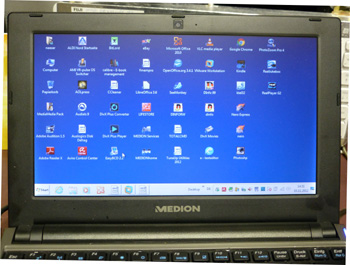 |
 |
2. Einen erweiterten Modus des Recherchierens und / oder Editierens bietet
das Arbeiten mit VMWare. Das Grundprogramm (der VM-Player) und die
sog. VMWare Tools sind kostenlos abrufbar. Vorausgesetzt, genügend RAM
(min. 2 GB) ist an Bord, wird unter VMWare als "virtuelle Maschine" ein zweites
Betriebssystem (vom CD-Laufwerk) installiert und eingerichtet, so z.B. (wie
meine beiden Fotos zeigen) (in einer nicht zu großen separaten Partition)
unter Windows 7 (links) auf einem virtuellen Plattenspeicher
von 15-20 GB ein Windows XP professional (rechts) mit 1 GB RAM;
hier können von externen Devices (CD/DVD-Laufwerk, USB-Stick) oder nach
Netz-Downloads die üblichen Tools und Programme installiert werden,
z.B. der Total Commander als File Manager,
/windows/system32/dfrg.msc als Defragmentierer, Sea Monkey
als Browser, Winamp lite als universeller Player und (wohl eher als
Luxus) das komplette Microsoft Office 2007. Mit einem Klick
läßt sich zwischen dem Host (Windows 7) und dem Virtuellen System
hin und her schalten. Textpassagen werden aus dem VM-System per Copy &
Paste in einen Editor des Host-Systems übernommen. Für Lautstärke
und Bildformat gelten die Host-Parameter. Eine unter VMWare abgerufene Tondatei
bleibt hörbar, wenn auf den Host umgeschaltet wird. Im exclusive
view Modus füllt der virtuelle Desktop den ganzen Bildschirm aus
(womit der Eindruck entsteht, der Computer arbeite nun tatsächlich nur
mit dem virtuellen System), <Ctrl-Alt> holt die obere Steuer-Leiste
(Statuszeile) der VM Workstation zurück.
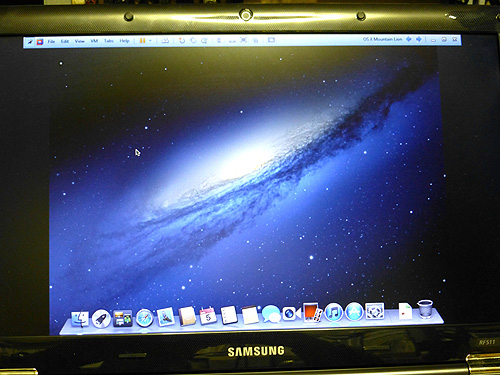
Es lohnt sich kaum, in einfacheren Rechnern wie dem Medion Akoya E 1230 Virtuelle
Maschinen einzurichten, weil hierdurch ggf. die Systenmstartzeit verlangsamt
und (auch ohne aktivierte VMs) der RAM-Verbrauch erhöht wird. In
anspruchsvolleren Geräten wie z.B. dem mit i7-Prozessor und max. 8 GB
RAM ausgerüsteten Samsung NP-RF511 lassen sich als Virtuelle Maschinen
z.B. ein problemlos funktionierendes Ubuntu *) und sogar auch
das Apple-Betriebssystem OS X Mountain Lion einrichten und sogar
aktualisieren. Programme wie Apple's Safari laufen hier einwandfrei,
vorausgesetzt, die Partition, auf der die Virtuelle Maschine läuft,
ist "sauber" und gut gewartet.
*) Im Mai 2013 gelang es, mittels einer neuen, modifizierten wubi.exe (2.559.512
Bytes) das neue Ubuntu 13.04 sowohl im Samsung RF 511 wie im Packard-Bell
Easy Note NCL 20 zu installieren.
-
Multimedia-Operationen, vor allem die
(a) Wiedergabe hochwertiger Video-Dateien. Die kleinen
32-Bit-Rechner schaffen die meisten Clips mit dem VLC-Player, streiken
jedoch hier bei AVCHD-Clips (*.mts), sofern es nicht gelingt, sie mit dem
Windows Media Player wiederzugeben; mit dem kleinen 64-Bit-Rechner
gibt es keine Probleme. Leichte Verbesserungen zeigen sich im 32-Bit-Sektor
bei den allerneuesten EeePCs gegenüber dem älteren Medion-Modell.
Was die
(b) Verarbeitung von Audio-Dateien angeht, so habe ich mit
dem älteren Medion E 1212 in dreieinhalb Jahren nur gute Erfahrungen
gemacht und hier mit bestimmten Programmen die meisten in diesem Zeitraum
gemachten, anspruchsvollen Live-Konzertaufnahmen gemastert. Zur
Wiedergabe von Audio-Dateien aller Art (*.wav, *.mp3, *.wma u.a.)
empfehle ich die Lite-Version des über viele Jahre hinweg bewährten
und stetig verbesserten Winamp-Players.
(c) das Brennen von Audio-CDs geschieht bei den EeePCs
fast ausnahmslos über externe Laufwerke. Nach meinen Erfahrungen zeigen
sich hier Unterschiede beim Brennen von "randvollen" (also mindestens
80-minütigen) CDs (deren Spuren von innen nach außen geschrieben
werden); nicht alle Laufwerke gestatten ein "Überbrennen" (overburning).
Als Brenn-Programm dienten mir verschiedene NERO-Versionen. Während
Laufwerke von Samsung und sogar das (treiberkorrekt implementierte)
Apple-Superdrive Probleme machte, arbeitete (am Medion) ALDIs preiswertes
Medion-Laufwerk ohne Fehl und Tadel. Auch Video-DVDs ließen
sich mit dem E 1212 und seinen "Kollegen" mühelos erstellen.
-
Für das Erstellen von Texten ist nicht zwingend ein so
hochkompliziertes Paket wie Windows Office erforderlich: die Qualität
von Gedanken bessert sich nicht mit der Software. Ein einfacher Editor
genügt, es sei denn, man "layoutet" die eigene Arbeit für den Druck.
Problematischer wird es, wenn HTML-Texte zu erstellen sind; die meisten
Autor/innen kennen nur wenige "Tags" und sind besser beraten mit einem
WYSIWYG-Programm: what you see is what you get. Diesen Text schreibe ich
- unglaublicherweise - mit AOLPress, das ich seit Mitte 1996 benutze
und das sogar Frames in der Homepage und bunte Tabellen-Kästchen
ermöglicht. Das Tollste bei AOL ist jedoch, daß man die in den
eigenen Texten gesetzten Links direkt "browsen", also verifizieren kann.
Das noch unter Windows 7 einwandfrei laufende AOLPress ist also auch ein
vollwertiger Browser, wenn man von bestimmten
Sonderpräsentationsformen in neueren Homepages absieht. Werden Homepages
erstellt und soll zur Ausgestaltung der Links recherchiert werden, so geschieht
das über einen separaten schnellen Browser (z.B. Mozilla Firefox oder
Sea Monkey); die URLs der hier über Google oder die Wikipedia gefundenen
Seiten werden mit <Ctrl-C> kopiert und per
<Ctrl-V> ins HTML-Fenster des Editors übernommen (Copy
and Paste). Auf diese Weise lassen sich recht zügig größere
und mit vielen informativen Links versehene HTML-Seiten in kurzer Zeit erstellen.
Bilder (Copyright beachten!) werden als (überarbeitend
komprimierte) *.jpg eingefügt, Tondateien als
(möglichst hochwertige und dennoch ökonomisch dimensionierte)
*.mp3 (welche Qualität schon bei 96 kBps erzielbar ist, dürfte
aus den vielen Samples in meinem
oHost-Webspace
hervorgehen). Animationen und Ähnliches fallen in
geisteswissenschaftlichen Texten wohl kaum an, deshalb genügt unser
Netbook, dessen Hard- und Software für ein recherchierendes
Konzipieren ausreichen dürfte, wie ich es z.B. in den Jahren 2002-2008
im Rahmen meiner
"Deutschen
Landes- und Kulturkunde" als Informationsbasis jeder einzelnen Sitzung
vorgenommen habe.
-
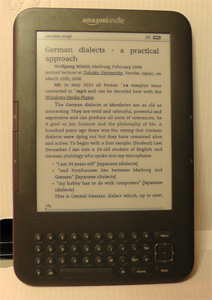 Für
das Browsen und Überprüfen von Texten (auch als handliche
Manuskript-Vorlagen in Seminaren und Vorlesungen) gibt es neuerdings
eine ebenso handliche wie nützliche Hilfe: die eBook-Reader,
die für etwa 100 bis 150 Euro angeboten werden. Sie verarbeiten verschiedene
Formate wie *.epub, *.mobi, *.azw, *.prc, *.pdf, einige auch *.htm(l). Mit
(kostenlosen) Werkzeugen wie dem Mobipocket Creator oder dem noch komplexeren
Programm Calibre lassen sich aus verschiedensten Texten eBooks erstellen,
so z.B. aus Seiten der eigenen Homepage (inclusive aller Bilder), die dann
mit den frühstücksbrettgroßen eReadern überall gelesen
werden können. Zudem ermöglicht der exklusiv von Amazon
vertriebene Kindle-Reader mit Tastatur und (kostenlosem!)
WiFi-3G-Zugang das Browsen nicht nur intern via WLAN in Wohnung,
Büro oder Hörsaal, sondern auch an beliebigen Orten und
völlig unabhängig von dort vorhandenen Netzressourcen innerhalb
der englischsprachigen Wikipedia (wobei auch weiterführende Links
zu englischsprachigen Seiten besucht werden können). Der interne Speicher
des Kindle 3G (Bild rechts) umfaßt 3 GB und kann dort u.U. mehrere
tausend Bücher unterbringen. Eine komfortable Such-Funktion erstreckt
sich auf sämtliche Dateien des internen Bestandes. Das etwas billigere
Thalia-Cybook Odyssey hat eine Touchscreen-Tastatur, auf WLAN begrenztes
WiFi und knapp 2 GB Speicher, jedoch einen Slot für Micro-SD-Karten,
so daß bis 16 oder gar 32 GB an zusätzlichen Daten gespeichert
werden können, darunter auch MP3s, die in guter Qualität über
interne Lautsprecher oder via Stereo-Klinkenbuchse an externe Anlagen
reproduziert werden. Im Kindle versteht sich die MP3-Wiedergabe lediglich
als Hintergrund-Musik während des Lesens, beim Cybook sind die MP3s
einzeln aufrufbar. Das Cybook liest auch deutschsprachige *.htm (also mit
allen Sonderzeichen des 8-Bit-Codes), während der Kindle mit seinem
englischsprachigen Menü nur 7-Bit-*.htm verarbeitet, es sei denn, die
*.htm wurden via Calibre oder Mobipocket ins eBook-Format gewandelt.
Für
das Browsen und Überprüfen von Texten (auch als handliche
Manuskript-Vorlagen in Seminaren und Vorlesungen) gibt es neuerdings
eine ebenso handliche wie nützliche Hilfe: die eBook-Reader,
die für etwa 100 bis 150 Euro angeboten werden. Sie verarbeiten verschiedene
Formate wie *.epub, *.mobi, *.azw, *.prc, *.pdf, einige auch *.htm(l). Mit
(kostenlosen) Werkzeugen wie dem Mobipocket Creator oder dem noch komplexeren
Programm Calibre lassen sich aus verschiedensten Texten eBooks erstellen,
so z.B. aus Seiten der eigenen Homepage (inclusive aller Bilder), die dann
mit den frühstücksbrettgroßen eReadern überall gelesen
werden können. Zudem ermöglicht der exklusiv von Amazon
vertriebene Kindle-Reader mit Tastatur und (kostenlosem!)
WiFi-3G-Zugang das Browsen nicht nur intern via WLAN in Wohnung,
Büro oder Hörsaal, sondern auch an beliebigen Orten und
völlig unabhängig von dort vorhandenen Netzressourcen innerhalb
der englischsprachigen Wikipedia (wobei auch weiterführende Links
zu englischsprachigen Seiten besucht werden können). Der interne Speicher
des Kindle 3G (Bild rechts) umfaßt 3 GB und kann dort u.U. mehrere
tausend Bücher unterbringen. Eine komfortable Such-Funktion erstreckt
sich auf sämtliche Dateien des internen Bestandes. Das etwas billigere
Thalia-Cybook Odyssey hat eine Touchscreen-Tastatur, auf WLAN begrenztes
WiFi und knapp 2 GB Speicher, jedoch einen Slot für Micro-SD-Karten,
so daß bis 16 oder gar 32 GB an zusätzlichen Daten gespeichert
werden können, darunter auch MP3s, die in guter Qualität über
interne Lautsprecher oder via Stereo-Klinkenbuchse an externe Anlagen
reproduziert werden. Im Kindle versteht sich die MP3-Wiedergabe lediglich
als Hintergrund-Musik während des Lesens, beim Cybook sind die MP3s
einzeln aufrufbar. Das Cybook liest auch deutschsprachige *.htm (also mit
allen Sonderzeichen des 8-Bit-Codes), während der Kindle mit seinem
englischsprachigen Menü nur 7-Bit-*.htm verarbeitet, es sei denn, die
*.htm wurden via Calibre oder Mobipocket ins eBook-Format gewandelt.
-
 Verwendung
von "Alt-Geräten" ('vintage gear'). Wer sich heute mit winzigen
Bildschirm-Tastaturen (in touch screens), wackligen Keyboards oder
unergonomischen Touchpads in kleinen Net- und Notebooks (wie z.B. dem oben
erwähnten neuen Akoya E 1230) herumplagt und meint, damit den
wissenschaftlichen Olymp erobern zu können, ist selbst schuld.
Verwendung
von "Alt-Geräten" ('vintage gear'). Wer sich heute mit winzigen
Bildschirm-Tastaturen (in touch screens), wackligen Keyboards oder
unergonomischen Touchpads in kleinen Net- und Notebooks (wie z.B. dem oben
erwähnten neuen Akoya E 1230) herumplagt und meint, damit den
wissenschaftlichen Olymp erobern zu können, ist selbst schuld.
Ich tippe diese (Zwischen-)Zeilen gerade mit einem alten hp-Compaq
nx6110 (Bild rechts). Ich habe ihn, inclusive eines unten andockbaren
"Reiseakkus", Anfang März 2006 im Handgepäck nach Sendai mitgenommen
für meinen Vortrag; nicht
zu groß erschien er mir damals. Heute arbeitet er mit 1,3 GB RAM und
einer 100-GB-Festplatte; die LAN-Anbindung erfolgt im 100-MBit-Mode über
eine D-Link-PCMCIA-Karte. Mit passendem Lesegerät erkennt er auch neueste
SDHC-Karten (von denen ich soeben "geschossene" Bilder in diesen Text
einarbeitete). Ubuntu-Installationen werden von diesem etwa sieben Jahre
alten Gerät schneller ausgeführt als von manchem ultramodernen
Netbook. Ich muß gestehen, es ist ein Hochgenuß, auf den "normal"
großen, hervorragend verarbeiteten Tasten zu tippen; sie haben den
so wichtigen definierten Druckpunkt und kleine Senken wie richtige
Schreibmaschinen- oder die älteren originalen IBM-Keyboards. Wie mickrig
und unergonomisch dagegen die meist schwammigen (aber teils
trendy-hochglanzpolierten) Tastaturen der ultramodernen Notebooks und solcher
Netbooks wie dem weiter oben hochgelobten Packard-Bell Easy Note
Butterfly, dessen zwar große, aber flache Tasten mit nur schmalen
Zwischenräumen allzuleicht zu "Streif"-Fehlern führen, vor allem,
wenn man, wie ich, zwar schnell, aber nur mit zwei Fingern schreibt. Modern
und zeitgemäß arbeiten heißt nicht zwingend, mit dem
allerneuesten Equipment arbeiten, sondern, meiner Ansicht nach, das Beste
aus Vergangenheit und Gegenwart zu kombinieren, um in bester Qualität
ein Maximum zu erzielen. Gute, verständliche Texte lassen sich also
auch mit älterem, doch sehr zuverlässigem und robustem Gerät
erstellen. Unter dem auch bereits ziemlich betagten Windows XP arbeitet das
hp-Notebook vergleichsweise ausgesprochen flink und kommt eher zur Sache,
während sich unter dem in ultramodernen Gegenwarts-PCs arbeitenden Windows
Vista, 7 und 8 bisweilen Verzögerungen ergeben durch die enorm
aufgeblähten, umständlich arbeitenden Programmstrukturen und teils
wirklich unnötige Hintergrundprogramme wie Uhr, Kalender, Wetterstationen,
Animationen u.a.
Was für unser zentrales Werkzeug, den Rechner gilt, das gilt auch für
unerläßliche periphere Geräte: Drucker, Scanner etc.,
aber auch Tonaufnahme- und Wiedergabegeräte, CD-Spieler,Verstärker,
Lautsprecher usw. - vorausgesetzt, die Räumlichkeiten erlauben deren
Unterbringung und Betrieb. So hat es, wie angedeutet, überhaupt keinen
Sinn, etwa Cassettenrecorder und / oder -spieler und deren Medien zum "alten
Eisen" zu werfen, wo doch noch heute eine in puncto Medien, Recorder und
Mikrofonierung erstellte Cassetten-Tondokumentation in klanglicher Hinsicht
mithalten kann mit digitalen Alternativen; noch heute läuft in jeder
meiner Live-Aufnahmen ein TCD5M mit, dessen Tongüte in nichts der digitalen
Aufnahme nachsteht.
Wissenschaft bedeutet nicht nur, dem state-of-the-art hinterherzulaufen,
sondern vielseitig zu sein und (in Forschung und Lehre)
situationsgemäß das passende Werkzeug und die adäquate
Methodik einzusetzen und - wie ich oben sagte, dabei möglicherweise
Alt und Neu zu optimaler Synergie zu bringen.
-
Parallel-Betrieb mit mehreren PCs
Es ist natürlich äußerst attraktiv und ergonomisch, alles
"an Bord" zu haben: die Datei, die man soeben noch mit einer aufwendigen
Software bearbeitete, sofort danach auf den persönlichen Server zu laden
und wenig später mögliche Reaktionen per Email abzurufen und in
den zugehörigen wissenschaftlichen Text einzuarbeiten, der dann wiederum
gleich hochgeladen wird. Solche Kombinationslösungen sind hingegen eine
Gefahrenquelle erster Ordnung: der angesprochene Workflow ist anfällig
für Viren aller Art. Andererseits sind die Gerätepreise derart
gesunken, daß es gerade im wissenschaftlichen Bereich nicht mehr
verantwortbar ist, alle Arbeitsvorgänge mit ein und demselben Gerät
zu erledigen. Setzen wir für ein simples Netbook ca. 300 Euro an und
für ein zumindest begrenzt multimediafähiges (wie das angesprochene
Packard-Bell Easy Note) ca. 400 Euro, so hätten wir für einen
Hardware-Preis von nur rund 1000 Euro nicht weniger als drei mit jeweils
dem neuesten Betriebssystem ausgerüstete PCs, deren Verwendung wie folgt
zu skizzieren wäre:
Rechner
|
Software (nur Beispiele)
|
Viren-
Scanner |
Aufgabe(n)
|
PC 1:
Netbook
(Atom 1,6 GHz) |
mehrere Browser (Option: anonymes
Surfen), Total Commander
VLC-Player, CCleaner, Defrag |
X |
Informationsgewinnung
Google-Recherchen
Mailing (mit Attachments) |
PC 2:
Netbook
(Atom 1,6 GHz) |
Texteditor, MS-Office und / oder Open Office
Total Commander, CCleaner, Defrag
|
X |
Editing: Erstellung von Texten,
Präsentationen, Tabellenkalkulation
etc., Daten-Upload |
PC 3:
Notebook oder
Desktop (MM-fähig) |
z.B. Adobe Audition Pro (mit Plugins)
Standalone-Video-Schnittsoftware,
CCleaner, Total Commander, Defrag |
|
AV-Signal-Messungen (z.B. Phonetik),
AV-Bearbeitung (Korrekturen, Sound-
Design), Digitalisierung, Datensicherung |
PCs 1 und 2 arbeiten softwaremäßig ohne Mehrkosten
(Ausnahme: MS-Office), während PC 3 als Meß- und
Prozeßrechner u.U. kostspielige Sonderprogramme an Bord hat, ohne
Netzanbindung arbeitet und daher keinerlei (systemverlangsamenden)
Virenscanner benötigt, sofern regulär erworbene Software
benutzt und keine Fremdmaterialien verarbeitet werden. Der wissenschaftliche
Workflow wird zudem durch das parallele Arbeiten mit allen 3 PC-Systemen
enorm gesteigert. Für den Transfer/Upload von mit PC 3 erarbeiteten
Materialien werden ausschließlich frisch formatierte, softwarefreie
Datenträger (USB-Sticks, SDHCKarten, externe Festplatten) verwendet.
Das sind, in groben Zügen, einige der von uns Geisteswissenschaftlern
genutzten, PC-orientierten Arbeitsformen. Was die einzelnen Ein- und
Ausgänge der PCs angeht, so dürfte wohl Klarheit herrschen - auch
darüber, daß neuerdings auch in kleinere Note- und Netbooks
USB3-Interfaces eingebaut werden, die natürlich einen weit besseren
Daten-Durchsatz ermöglichen als ihre Vorgänger. USB 3 ist allerdings
nur wichtig für Leute, die sehr viele und große Mengen von Dateien
auf externen Festplatten sichern und die auch Programme von diesen starten
- was durchaus auch via USB 2 möglich ist, so habe ich öfter
Audio-Editing und sogar die auch in meiner Deutschen Landes- und
Kulturkunde für Ausländer didaktisch genutzte
Flugsimulation von externen
Festplatten aus betrieben. Überhaupt eignet sich der Microsoft-Flugsimulator
9, eines der komplexesten und umfangreichsten Programme, hervorragend dazu,
die Multimediafähigkeit eines PCs objektiv zu testen - von dem noch
anspruchsvolleren Nachfolger FS X ganz zu schweigen. Wer eine Szenerie wie
den Flughafen Rhein-Main ohne Bild-Ruckeln überfliegt, hat einen in
jeder Hinsicht untadeligen PC. Nur wenige auch unter den teuren tragbaren
PCs können dies leisten, für geisteswissenschaftliches Arbeiten
sind Computer-Spiele ohnehin ein Luxus und ohne Belang.
Soll der PC absolut sicher und zuverlässig arbeiten, ist auch seine
Memory-Bestückung ausschlaggebend. Nur erstklassige Bausteine
(Chips) von renommierten Herstellern dürfen "an Bord" sein, wenn nicht
ab und zu die gefürchteten "Blue Screens" das Arbeiten versauern sollen.
Wer sich traut, Memory-Chips selbst auszuwechseln, sollte zuvor den Akku-Pack
herausziehen und danach etwas warten, um den PC stromlos zu machen. Vor dem
Herausziehen der empfindlichen Bausteine (deren Kontakte keinesfalls
berührt werden dürfen) sollte man sich in irgendeiner Form "erden"
und keine Stoffe anfassen, deren Berührung eine den Chip augenblicklich
zerstörende elektrostatische Aufladung hervorrufen könnte.
Nach dem Einsetzen der neuen Memory-Streifen den Akkupack einsetzen und das
Gerät starten. Kommt der erste System-Bildschirm und gibt es keine
Warntöne, war das Upgrade erfolgreich.
Ebenso grundsätzlich wichtig sind das Betriebssystem und
arbeitsfördernde Hilfsprogramme, die sog. Tools. Viele hilfreiche
Tools werden im Internet angeboten. Wer mehrere Rechner besitzt, sollte sie
zunächst auf einem "Neben-PC" testen, um den wichtigen Hauptrechner
nicht zu gefährden. In den letzten vier Jahren machte ich eine Reihe
umfangreicher vergleichender Experimente mit Windows XP, Windows 7, Windows
8, verschiedenen Ubuntu-Versionen und, auf einem Mac Book Pro, den letzten
Versionen von Mac OS X; eine knappe Hälfte des Mac wurde per Bootcamp
für Windows Vista eingerichtet, das, ebenfalls in der "Tiny"-Version,
auch auf dem Medion Akoya gelaufen war. Zusammenfassend läßt sich
feststellen:
-
Windows XP professional ist unter allen Windows-Varianten bis heute
am effektivsten, das konnte auch in neueren Versuchen (Juli 2015) z.B. mit
einem IBM Thinkpad R40 vom Herstellungsjahr 2003 bestätigt werden. XP
startet schnell, hat ein hervorragendes Plug-and-Play und eine sehr
ökonomische Speicherverwaltung.
-
Windows Vista dagegen umständlich und langsam; ebenso wie in
Windows 7 entsteht hier ein Directory \winsxs, das nach rund 4 Monaten Betrieb
im Akoya E1230 63.809 Sub-Pfade umfaßte; das gesamte Windows
7 belegte rund 27 Gigabytes (!)
-
Windows 7 und Windows 8 erscheinen zwar eleganter und einfacher, bringen
jedoch in puncto Daten-Management kaum Vorteile; die im Frühjahr 2013
vorgestellten, neuen Windows-8-Rechner arbeiten mit UEFI-Bios und Secure
Boot und gestatten keine Ubuntu-Parallelinstallation. Das Update von Windows
8 professional auf Win 8.1 kann mehrere Stunden in Anspruich nehmen. Für
rein wissenschaftliches Arbeiten ergeben die "Kachel-Apps" keinen Sinn.
-
der Mac und sein Betriebssystem OS-X haben keine "durchsichtige"
Datenstruktur wie die Windows-Varianten (d.h. es fehlt die Möglichkeit,
einzelne Systemdateien zu suchen und ggf. zu ersetzen/aktualisieren). Es
gibt keine wirklichen Verbesserungen in puncto Textedition und -verarbeitung,
allerdings arbeitet der Mac
-
mit Bootcamp unter Windows (Tiny) Vista anscheinend effektiver
als die vergleichsweisen Microsoft-basierten Rechner.
-
Die (bis 2016 verwendeten) Versionen (9.04 - 12.04) und Varianten
des Linux-Derivats Ubuntu ließen sich auf vielen Rechnern problemlos
installieren und ermöglichen z.B. auf dem rund acht Jahre alten DELL
Inspiron 9100 eine Bildschirmdarstellung in Full-HD-Format. Alle
Partitionen des Rechners können schnellstens "eingehängt" und damit
voll verwaltet werden. Bisher ermittelte Ausnahmen: Medion Akoya E1230 mit
1024x600 Pixeln und Packard-Bell NCL20 mit Celeron
SU23001). Unter dem stetig verbesserte Wine-Layer
laufen viele Windows-Programme, so auch der o.a. Total Commander,
der Einblick in die komplette Linux-Datenstruktur und sogar das Kopieren
und Moven von Daten zwischen Linux und Windows ermöglicht,
oder das sehr umfangreiche Microsoft Office 2007 (mit allen Teilen).
Das Programm Simple Scan bindet installationslos Geräte wie den
USB-gespeisten Canon LIDE ein und liefert brauchbare Dokument-Kopien.
Die Texterstellung mit Open Office bietet etwa dieselben Ressourcen
und Funktionen wie die entsprechenden Microsoft-basierten Programme. Nicht
alle Drucker lassen sich einbinden.
(Ergänzungen vorbehalten)
Unerläßlich ist als "Daten-Hygiene" ein in kürzesten
Abständen vorgenommenes Defragmentieren aller Partitionen bzw.
Logischen Laufwerke - am besten jeden Tag und / oder nach dem Installieren
zusätzlicher Software. Zuvor sind alle temporären und sonstwie
unnützen Dateien zu löschen. Dafür gibt es ein ebenfalls
kostenloses Tool: den CCleaner; der entfernt auch Cookies und andere
Browser-Spuren, die dem Benutzer zum Nachteil werden können. Vom
Defragmentieren der USB-Sticks und SD-Karten wird allerdings
abgeraten; durch diesen aufwendigen, an die Substanz gehenden Prozeß
könnten sie zerstört werden. Dasselbe gilt für
Solid-State-Festplatten
(SSDs), die in jüngster Zeit immer zuverlässiger und
preisgünstiger geworden sind.
Wer sich traut, kann viele auf 32-Bit-Basis operierende Programme
(*.exe) und Bibliotheken (*.dll) mit UPX packen und so
auf den Laufwerken viel Platz gewinnen. Daß UPX-gepackte Programme
langsamer starten, ist mir noch nie nachteilig aufgefallen. Wer dennoch die
"Originale" zurückhaben will, kann das mit <UPX -d (Datei)> erreichen.
Bekanntlich lassen sich unter Windows alle Laufwerke auch
komprimieren, wobei geeignete Dateien ähnlich wie mit UPX (oder
als *.-zip) behandelt und bei Gebrauch entpackt werden. Wird dieser Prozeß
auf einem Laufwerk mit sehr vielen Dateien angewandt, kann das u.U. einen
Tag lang dauern, auf jeden Fall sollte dann das komprimierte Laufwerk
defragmentiert werden, wobei der Nutzer sein blaues Wunder erlebt, denn die
ganze Datenstruktur ist total durcheinandergeraten und es gibt viele rote
(d.h. total fragmentierte) Zonen. Daher empfiehlt es sich, gleich zu Anfang
eine leere Partition mit oder ohne die Option "Komprimierung" zu formatieren.
Keinesfalls jedoch das aktive Start-Laufwerk (mit dem Betriebssystem)
komprimieren, danach kann es passieren, daß der Rechner nicht mehr
bootet.
Die Arbeitsgeschwindigkeit besonders kleinerer Rechner hängt auch davon
ab, ob ein - und welcher - Virenscanner im Hintergrund mitläuft:
heute, und besonders unter Windows, ein Muß, gibt es doch mittlerweile
hunderttausende von teils höchst aggressiven Viren, die, als sog. Root-Kits,
sogar die unterste Ebene des Betriebssysstems so schädigen können,
daß der Rechner ganz oder teilweise unbrauchbar und ein Tausch der
Festplatte nötig wird. Ich habe mit dem ebenfalls kostenlosen
Avira gute Erfahrungen sammeln können. Man sollte allerdings
bedenken, daß (sofern Internetverbindung vorliegt) dieses Programm
jeden Tag die Konstellation des Computers prüft und Updates
hinzuinstalliert, was bei einigen parallel laufenden Prozessen (zum Beispiel
dem Brennen von CDs / DVDs) stören kann. Deshalb sollte bei wichtigen
Dateisicherungen oder Brenn-Prozessen der PC vom Daten-Netz getrennt
werden, wozu der LAN-Stecker gezogen oder das interne WLAN-Modul deaktiviert
werden muß. Man muß ja nicht ständig am Internet hängen
und kann immer dann offline arbeiten, wenn keine Informationen von
außen benötigt bzw. nichts nach außen transportiert werden
soll. Dann können wenigstens auch keine Viren in den PC gelangen, wovor
man grundsätzlich nicht 100%ig sicher ist.
Wird der Rechner nur oder überwiegend für nicht-internetgebundene
Aktivitäten genutzt, sollte das Automatische Update deaktiviert
werden - es nervt ungeheuer, wenn man nicht zu kontinuierlichem Arbeiten
kommt oder gar eine wichtige Präsentation dadurch gestört wird,
daß wegen irgendwelcher kürzlich im Hintergrund geladener, als
wichtig deklarierter Updates der Rechner zum Abschalten und Wiederstarten
gezwungen und zu langwieriger, oft stundenlanger Installation der Updates
herangezogen wird.
Beobachten Sie öfter die Festplatten-Kontroll-LED. Flackert sie, auch
wenn nichts geladen oder abgespeichert wird, ist dies ein Zeichen für
im Hintergrund laufende Prozesse (mit denen möglicherweise Ihr Rechner
ausgespäht wird!). Mit <Ctrl-Alt-Del> gelangen Sie in den Task
Manager, der Sie darüber informiert. Es sollten möglichst alle
- oft als "Wunderheiler" offerierten Hintergrund-Kontrollprogramme
(z.B. Geek Buddy) deaktiviert werden - es sei denn, Sie legen Wert auf einen
langen Systemstart und hohen RAM-Verbrauch. Sind Sie nicht sicher, was da
alles an TSRs mitläuft, gehen Sie, z.B. mit einer (weniger aufwendigen,
also nicht zu neuen) TuneUp-Version in den Startup Manager und
deaktivieren bzw. löschen Sie dort alle Programme, die nicht zwingend
zum Betriebssystem und (etwa als Treiber) den PC-Komponenten
gehören.
Wichtig beim Arbeiten mit vor allem kleineren PCs ist deren
Kühlung - vor allem wenn sehr rechenintensive Programme "gefahren"
werden und / oder der PC den ganzen Tag (und / oder die Nacht) hindurch
läuft. Nicht alle Notebooks haben hierzu genügend Abstand von der
Tisch-Oberfläche, weswegen sich empfiehlt, mit zusätzlichen Gummi-
oder Filzfüßen den Abstand zu vergrößern. Es gibt aber
auch Software wie CPUIdle, die in Arbeitspausen den Prozessor so gut
wie möglich herunterfährt. Auch hilft es, unnötige, beim
Computerstart aktivierte Hintergrundprogramme (wie Kalender, Audioplayer
etc.) zu deaktivieren, was auch das Booten beschleunigen kann. Die
Energie(spar)-Optionen lassen sich ohnehin in der sog. Systemsteuerung
individuell einstellen. Doch: Vorsicht bei zu sparsamen Optionen, so kann
ein zu schnelles, vorzeitiges Abschalten der Festplatte wichtige
Langzeitspeicher-Vorgänge sabotieren!
Grundsätzlich gilt: ein kleines Note- oder Netbook ist kein
Dauer-Rechner.
Datengewinnung aus Fotos und Filmen
In meinen Anfangsjahren am "Deutschen Sprachatlas" hatten wir ein richtiges
Fotolabor mit chemischer Entwicklung und sogar einem Repro-Tisch. Mit einer
edlen Leica wurde auf Ilford-PAN F fotografiert, einem der damals besten
Schwarzweiß-Negativfilme. Natürlich wurden in den frühen
70er Jahren des vergangenen Jahrhunderts mit sogenannten Umkehr-Filmen
auch viele Farbdias gemacht und so wissenschaftlich relevante Exkursionen
(wie die im August 1973 in die Südschweiz und nach Oberitalien)
dokumentarisch festgehalten, weshalb wir auf diese Weise noch heute z.B.
Porträts von Dialektsprechern aus dem walserdeutschen Gebiet
besitzen (hier meine mit dem Grundig
TK 3200 gemachten Tonaufnahmen dazu).
Gefilmt wurde nicht, das wäre zu aufwendig gewesen, obwohl es mit
amateurmäßigen Movie-Kameras und Magnet-Tonspur möglich gewesen
wäre. Es gibt ja bereits seit langem Überlegungen dahingehend,
zum Beispiel einen Dialektsprecher während seiner Äußerung
zu filmen und synchron die Mundbewegungen seiner Sprachproduktion festzuhalten
(Röntgenfilme von Sprechakten gab es schon im frühen 20.
Jhd.). Doch hätte es damals, wie bei Tonaufnahmen, noch keine
Möglichkeiten gegeben, solche Kurzfilme zu digitalisieren und entsprechend
auszuwerten.
Erst um die Jahrtausendwende nahm die Digitalisierung auch Einzug in die
Foto- und Filmwelt. Die ersten Digitalkameras hatten weniger
als 1 Megapixel an Auflösung und galten eher als Spielzeug denn als
Alternative zu den höchst feinkörnigen Schwarzweiß- und
Farbfilmen. Das galt auch für die ersten digitalen Moviekameras. Im
Herbst 2002 machte ich (auf privater Basis) mit einer preiswerten hp photosmart
318 meine ersten Versuche in digitaler
Fotografie und filmte zum ersten Mal fünfeinhalb Jahre
später mit einer gebrauchten Mini-DV-Moviekamera Panasonic NV-DS 29
(auch um einen der Kurzfilme am 15.4.2008 in meiner
"Deutschen Landes- und
Kulturkunde für ausländische Studierende" zu präsentieren).
Inzwischen sind das analoge Fotografieren und Filmen völlig in den
Hintergrund geraten; preiswerte Mini-Digitalkameras mit bis zu 16 Megapixel
und der Fähigkeit zum Filmen in High Definition sind bereits
ab 100 bis 150 Euro erhältlich. Die nur ca. 9,3 x 5,3 x 1,8 cm messende
und 152 g schwere Panasonic Lumix
DMC-FS18 mit Leica-Objektiv
 (rechts) fotografiert mit 16 Megapixel
und filmt in HD (720p). Die etwas größere, mit GPS und 20x optischem
Zoom bestückte, voll explorationstaugliche "Reise-Kamera" Lumix
DMC-TZ31 ermöglicht echte
AVCHD-Videos (1080p) mit Stereo-Ton (Foto-Beispiele
in meiner
Facebook-Seite);
die nur unwesentlich
größere DMC-TZ61 bietet sogar 30-fachen optischen Zoom
und hat über dem LCD-Display sogar einen kleinen, an das Auge
anpaßbaren elektronischen Sucher. Die als Nachfolgerin
der
HDC-TM99 für rund 450 Euro angebotene, etwa 12 x
6,5 x 5,2 cm große und (incl. Akku) nur 311 Gramm wiegende Panasonic
HC-V 707 mit bis 46x ptischem Zoom fotografiert mit 6,1
Megapixel und filmt in HD (AVCHD, max. 1080i) und professionell anmutendem
Stereo-Ton (Beispiele hierzu in meinem YouTube-Kanal
wnaesermr). Zudem hat sie (wie ihre oben erwähnte Vorgängerin)
einen Anschluß für externe Mikrofone und eignet sich auch
damit bestens für anspruchsvolle audiovisuelle Feldforschung.
(rechts) fotografiert mit 16 Megapixel
und filmt in HD (720p). Die etwas größere, mit GPS und 20x optischem
Zoom bestückte, voll explorationstaugliche "Reise-Kamera" Lumix
DMC-TZ31 ermöglicht echte
AVCHD-Videos (1080p) mit Stereo-Ton (Foto-Beispiele
in meiner
Facebook-Seite);
die nur unwesentlich
größere DMC-TZ61 bietet sogar 30-fachen optischen Zoom
und hat über dem LCD-Display sogar einen kleinen, an das Auge
anpaßbaren elektronischen Sucher. Die als Nachfolgerin
der
HDC-TM99 für rund 450 Euro angebotene, etwa 12 x
6,5 x 5,2 cm große und (incl. Akku) nur 311 Gramm wiegende Panasonic
HC-V 707 mit bis 46x ptischem Zoom fotografiert mit 6,1
Megapixel und filmt in HD (AVCHD, max. 1080i) und professionell anmutendem
Stereo-Ton (Beispiele hierzu in meinem YouTube-Kanal
wnaesermr). Zudem hat sie (wie ihre oben erwähnte Vorgängerin)
einen Anschluß für externe Mikrofone und eignet sich auch
damit bestens für anspruchsvolle audiovisuelle Feldforschung.
Als Datenträger dienen die kleinen SD- bzw. SDHC-Karten mit
Kapazitäten bis 32 (oder SDXC = 64) Gigabytes. Das bedeutet nichts anderes
als daß heute auch mit kleinem Budget hochwertige Fotos und Filme erstellt,
diese in den Computer eingelesen, dort beliebig weiterverarbeitet und
schließlich auch wissenschaftlich verwendet werden
können. Das weite Anwendungsspektum solcher kombinierter Foto- und
Moviekameras gestattet nun, z.B. in kleiner Auflösung Dialekte oder
andere relevante Aussagen audiovisuell zu dokumentieren und didaktisch
zu präsentieren; so wirkt ein Mundartsprecher in seiner heimischen Umwelt
viel authentischer und daher überzeugender als lediglich in einer
Tonaufnahme. Außerdem gestattet die mit solchen kompakten Kameras ebenfalls
mögliche Serienbild-Aufnahme, die Gestik und Mimik von Sprecher/innen
in kleinsten Schritten zu dokumentieren. Das oben erwähnte kompakte
Notebook
Packard-Bell Easy Note Butterfly XS von 2012 und seine
in den folgenden Jahren vorgestellten, teils noch preiswerteren Konkurrenten
sind in der Lage, alle diese Foto- und Filmformate zu verarbeiten.
So weit nur einige Andeutungen, aus denen schon jetzt hervorgehen dürfte,
daß mit Digitalisierung und Miniaturisierung bei
gleichzeitiger eklatanter Leistungs-Steigerung auch den angewandten
Geisteswissenschaften ganz neue, revolutionäre Arbeitstechniken zur
Verfügung stehen und daß zu deren Realisierung auch kleinere Budgets
ausreichen.
(wird fortgesetzt; begonnen: 3.8.2012, Stand: 23.7.2015)
Alle Fotos (c) W. Näser
(c) Dr. Wolfgang Näser, Marburg
Disclaimer: Bezüglich der erwähnten technischen Angaben
und Ratschläge wird jede Haftung ausgeschlossen.
 cm/sec. und Vollspur gefertigten
Tonbänder wurden in großen Schränken und exakt klimatisierten
Räumen gelagert, was trotzdem gewisse Langzeitschäden wie
Schichtverklebung (bzw. -Ablösung) und / oder
unerwünschte Echos nicht ausschloß. Semiprofessionell
verwendete man im Außendienst das Uher Report oder das bei 19
cm/s rundfunktaugliche Grundig TK 3200 HiFi. Im
Cassettenrecorder-Bereich brillierte das auch im
Rundfunk-Außendienst verwendete Sony TCD-5M (links), das mit
guten Chromdioxyd- und vor allem mit Reineisenbandcassetten locker die HiFi-Norm
erfüllt. Bei mir arbeitet mein erstes TCD5M nun seit gut 27 Jahren ohne
Probleme und eignet sich noch heute ausgezeichnet als Analog-Recorder für
hochwertige Live-Konzertaufnahmen und / oder für explorative
Sprachdokumentation. Leider gibt es im Handel keine hochwertigen
Audio-Kompaktcassetten mehr.
cm/sec. und Vollspur gefertigten
Tonbänder wurden in großen Schränken und exakt klimatisierten
Räumen gelagert, was trotzdem gewisse Langzeitschäden wie
Schichtverklebung (bzw. -Ablösung) und / oder
unerwünschte Echos nicht ausschloß. Semiprofessionell
verwendete man im Außendienst das Uher Report oder das bei 19
cm/s rundfunktaugliche Grundig TK 3200 HiFi. Im
Cassettenrecorder-Bereich brillierte das auch im
Rundfunk-Außendienst verwendete Sony TCD-5M (links), das mit
guten Chromdioxyd- und vor allem mit Reineisenbandcassetten locker die HiFi-Norm
erfüllt. Bei mir arbeitet mein erstes TCD5M nun seit gut 27 Jahren ohne
Probleme und eignet sich noch heute ausgezeichnet als Analog-Recorder für
hochwertige Live-Konzertaufnahmen und / oder für explorative
Sprachdokumentation. Leider gibt es im Handel keine hochwertigen
Audio-Kompaktcassetten mehr. Es geht aber noch kleiner. Wir kommen
zu den Mini-Recordern, die - teils auf internen Speicher, teils auf
externe SD-Karten aufnehmen. So z.B. der nur 11,5 x 3,5 x 1,5cm messende
Olympus DS-40 (links)
Es geht aber noch kleiner. Wir kommen
zu den Mini-Recordern, die - teils auf internen Speicher, teils auf
externe SD-Karten aufnehmen. So z.B. der nur 11,5 x 3,5 x 1,5cm messende
Olympus DS-40 (links)  mit seinem abnehmbaren
Stereo-Kondensatormikrofon, der ausgezeichnete Sprachaufnahmen ermöglicht,
dann der vom gleichen Hersteller gefertigte, nur 11,3 x 4,5 x 1,1 cm messende
"Digital Voice Recorder" DM-3 (rechts), der sogar HiFi-gerechte Stereo-Aufnahmen
in CD-Qualität (als *.wav) liefert, dann der ebenfalls semiprofessionelle,
doch sogar von manchen Musiker-Ensembles zu Dokumentationszwecken verwandte,
11x 6 x 3,2cm große Zoom-H2, der mit seinen eingebauten Mikrofonen
sogar echtes 2- oder 4-Kanal-Surround realisiert , auf SD-Karten bis
8 GB oder mehr in vielen MP3-Raten und in *.wav aufnimmt und ausgezeichnete
Limiter und Aufnahme-Klangbearbeitungswerkzeuge "an Bord" hat. Was das kleine,
weniger als 200 Euro "teure" Gerät vermag, dürften meine Aufnahmen
des
mit seinem abnehmbaren
Stereo-Kondensatormikrofon, der ausgezeichnete Sprachaufnahmen ermöglicht,
dann der vom gleichen Hersteller gefertigte, nur 11,3 x 4,5 x 1,1 cm messende
"Digital Voice Recorder" DM-3 (rechts), der sogar HiFi-gerechte Stereo-Aufnahmen
in CD-Qualität (als *.wav) liefert, dann der ebenfalls semiprofessionelle,
doch sogar von manchen Musiker-Ensembles zu Dokumentationszwecken verwandte,
11x 6 x 3,2cm große Zoom-H2, der mit seinen eingebauten Mikrofonen
sogar echtes 2- oder 4-Kanal-Surround realisiert , auf SD-Karten bis
8 GB oder mehr in vielen MP3-Raten und in *.wav aufnimmt und ausgezeichnete
Limiter und Aufnahme-Klangbearbeitungswerkzeuge "an Bord" hat. Was das kleine,
weniger als 200 Euro "teure" Gerät vermag, dürften meine Aufnahmen
des 
 portablen
Medion-DVD-Players MD82767 nach längerer Standzeit. Der Display-Rahmen
läßt sich mit einem scharfen Messer auseinanderteilen; die in
China von
portablen
Medion-DVD-Players MD82767 nach längerer Standzeit. Der Display-Rahmen
läßt sich mit einem scharfen Messer auseinanderteilen; die in
China von 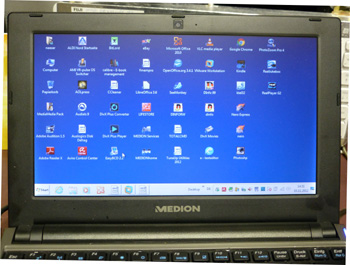

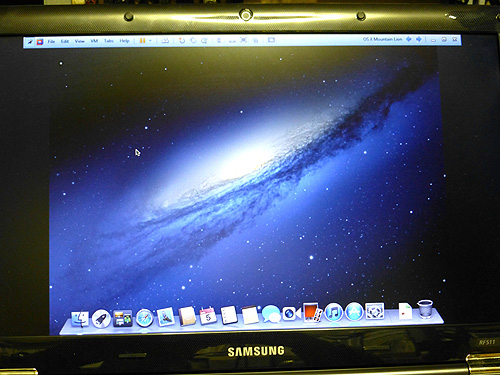
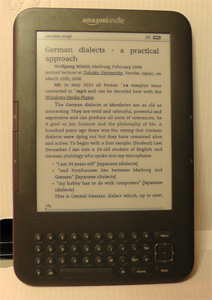 Für
das Browsen und Überprüfen von Texten (auch als handliche
Manuskript-Vorlagen in Seminaren und Vorlesungen) gibt es neuerdings
eine ebenso handliche wie nützliche Hilfe: die eBook-Reader,
die für etwa 100 bis 150 Euro angeboten werden. Sie verarbeiten verschiedene
Formate wie *.epub, *.mobi, *.azw, *.prc, *.pdf, einige auch *.htm(l). Mit
(kostenlosen) Werkzeugen wie dem Mobipocket Creator oder dem noch komplexeren
Programm Calibre lassen sich aus verschiedensten Texten eBooks erstellen,
so z.B. aus Seiten der eigenen Homepage (inclusive aller Bilder), die dann
mit den frühstücksbrettgroßen eReadern überall gelesen
werden können. Zudem ermöglicht der exklusiv von Amazon
vertriebene Kindle-Reader mit Tastatur und (kostenlosem!)
WiFi-3G-Zugang das Browsen nicht nur intern via WLAN in Wohnung,
Büro oder Hörsaal, sondern auch an beliebigen Orten und
völlig unabhängig von dort vorhandenen Netzressourcen innerhalb
der englischsprachigen Wikipedia (wobei auch weiterführende Links
zu englischsprachigen Seiten besucht werden können). Der interne Speicher
des Kindle 3G (Bild rechts) umfaßt 3 GB und kann dort u.U. mehrere
tausend Bücher unterbringen. Eine komfortable Such-Funktion erstreckt
sich auf sämtliche Dateien des internen Bestandes. Das etwas billigere
Thalia-Cybook Odyssey hat eine Touchscreen-Tastatur, auf WLAN begrenztes
WiFi und knapp 2 GB Speicher, jedoch einen Slot für Micro-SD-Karten,
so daß bis 16 oder gar 32 GB an zusätzlichen Daten gespeichert
werden können, darunter auch MP3s, die in guter Qualität über
interne Lautsprecher oder via Stereo-Klinkenbuchse an externe Anlagen
reproduziert werden. Im Kindle versteht sich die MP3-Wiedergabe lediglich
als Hintergrund-Musik während des Lesens, beim Cybook sind die MP3s
einzeln aufrufbar. Das Cybook liest auch deutschsprachige *.htm (also mit
allen Sonderzeichen des 8-Bit-Codes), während der Kindle mit seinem
englischsprachigen Menü nur 7-Bit-*.htm verarbeitet, es sei denn, die
*.htm wurden via Calibre oder Mobipocket ins eBook-Format gewandelt.
Für
das Browsen und Überprüfen von Texten (auch als handliche
Manuskript-Vorlagen in Seminaren und Vorlesungen) gibt es neuerdings
eine ebenso handliche wie nützliche Hilfe: die eBook-Reader,
die für etwa 100 bis 150 Euro angeboten werden. Sie verarbeiten verschiedene
Formate wie *.epub, *.mobi, *.azw, *.prc, *.pdf, einige auch *.htm(l). Mit
(kostenlosen) Werkzeugen wie dem Mobipocket Creator oder dem noch komplexeren
Programm Calibre lassen sich aus verschiedensten Texten eBooks erstellen,
so z.B. aus Seiten der eigenen Homepage (inclusive aller Bilder), die dann
mit den frühstücksbrettgroßen eReadern überall gelesen
werden können. Zudem ermöglicht der exklusiv von Amazon
vertriebene Kindle-Reader mit Tastatur und (kostenlosem!)
WiFi-3G-Zugang das Browsen nicht nur intern via WLAN in Wohnung,
Büro oder Hörsaal, sondern auch an beliebigen Orten und
völlig unabhängig von dort vorhandenen Netzressourcen innerhalb
der englischsprachigen Wikipedia (wobei auch weiterführende Links
zu englischsprachigen Seiten besucht werden können). Der interne Speicher
des Kindle 3G (Bild rechts) umfaßt 3 GB und kann dort u.U. mehrere
tausend Bücher unterbringen. Eine komfortable Such-Funktion erstreckt
sich auf sämtliche Dateien des internen Bestandes. Das etwas billigere
Thalia-Cybook Odyssey hat eine Touchscreen-Tastatur, auf WLAN begrenztes
WiFi und knapp 2 GB Speicher, jedoch einen Slot für Micro-SD-Karten,
so daß bis 16 oder gar 32 GB an zusätzlichen Daten gespeichert
werden können, darunter auch MP3s, die in guter Qualität über
interne Lautsprecher oder via Stereo-Klinkenbuchse an externe Anlagen
reproduziert werden. Im Kindle versteht sich die MP3-Wiedergabe lediglich
als Hintergrund-Musik während des Lesens, beim Cybook sind die MP3s
einzeln aufrufbar. Das Cybook liest auch deutschsprachige *.htm (also mit
allen Sonderzeichen des 8-Bit-Codes), während der Kindle mit seinem
englischsprachigen Menü nur 7-Bit-*.htm verarbeitet, es sei denn, die
*.htm wurden via Calibre oder Mobipocket ins eBook-Format gewandelt.
 Verwendung
von "Alt-Geräten" ('vintage gear'). Wer sich heute mit winzigen
Bildschirm-Tastaturen (in touch screens), wackligen Keyboards oder
unergonomischen Touchpads in kleinen Net- und Notebooks (wie z.B. dem oben
erwähnten neuen Akoya E 1230) herumplagt und meint, damit den
wissenschaftlichen Olymp erobern zu können, ist selbst schuld.
Verwendung
von "Alt-Geräten" ('vintage gear'). Wer sich heute mit winzigen
Bildschirm-Tastaturen (in touch screens), wackligen Keyboards oder
unergonomischen Touchpads in kleinen Net- und Notebooks (wie z.B. dem oben
erwähnten neuen Akoya E 1230) herumplagt und meint, damit den
wissenschaftlichen Olymp erobern zu können, ist selbst schuld.  (rechts) fotografiert mit 16 Megapixel
und filmt in HD (720p). Die etwas größere, mit GPS und 20x optischem
Zoom bestückte, voll explorationstaugliche "Reise-Kamera" Lumix
(rechts) fotografiert mit 16 Megapixel
und filmt in HD (720p). Die etwas größere, mit GPS und 20x optischem
Zoom bestückte, voll explorationstaugliche "Reise-Kamera" Lumix